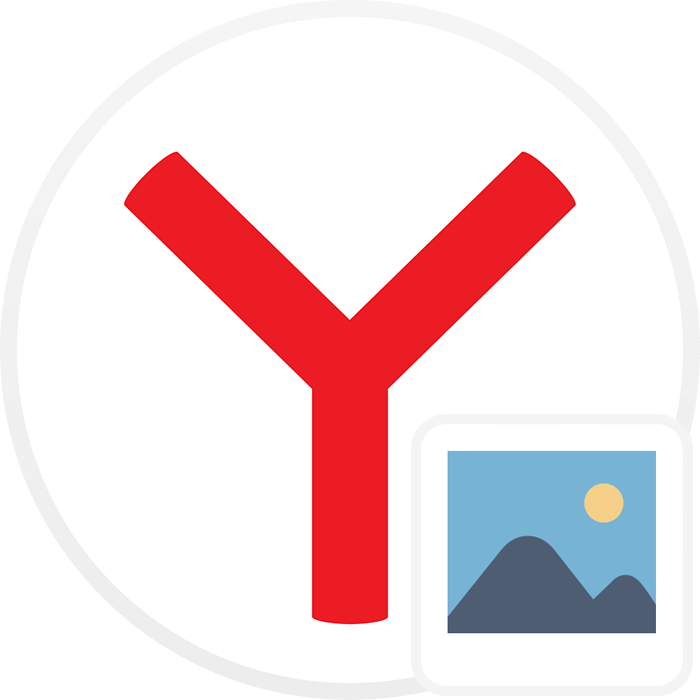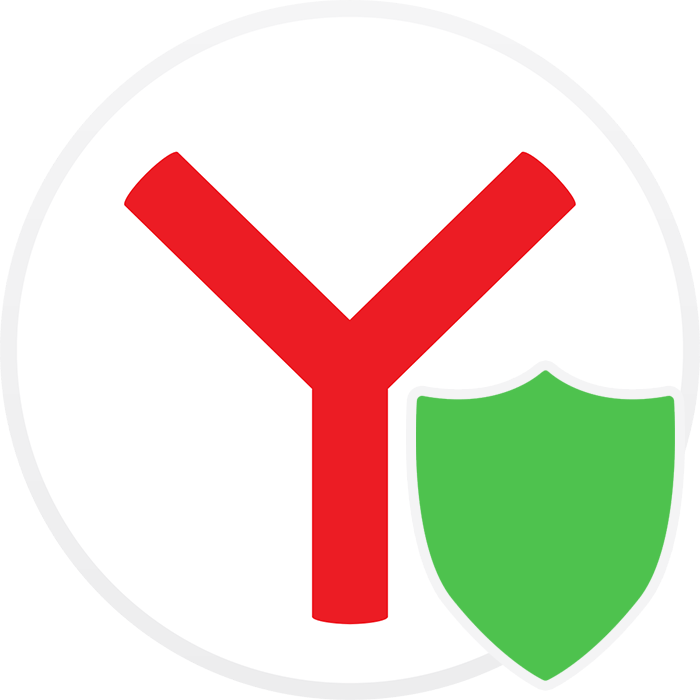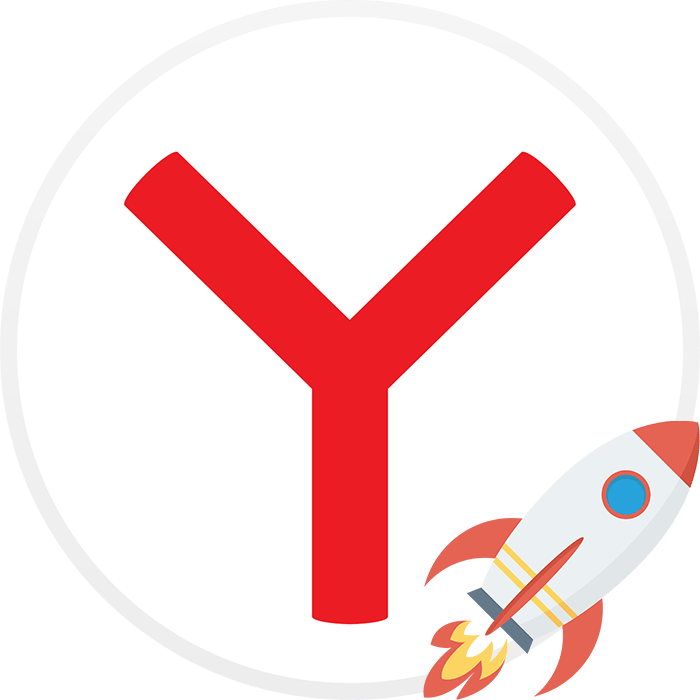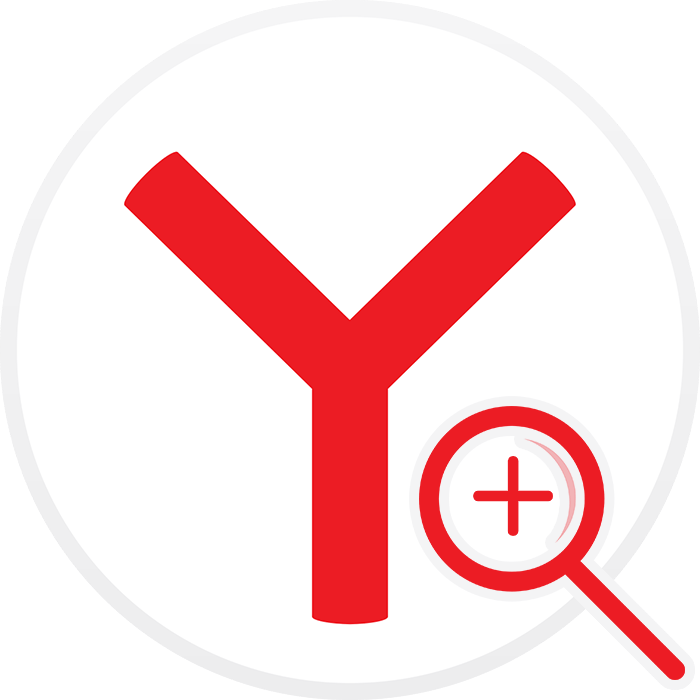Зміст
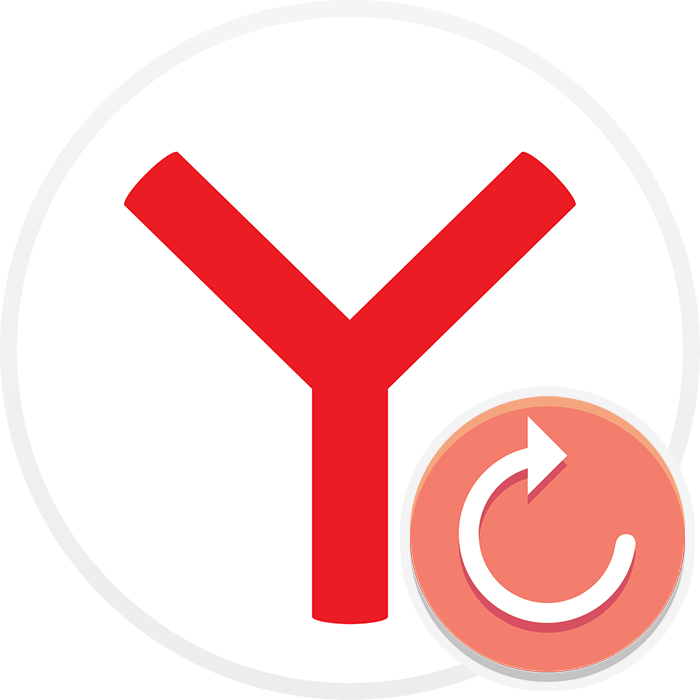
Яндекс.Браузер відрізняється стабільною роботою, але часом через різних подій може знадобитися його перезавантаження. Наприклад, після внесення важливих змін, збоїв плагіна, зависання через брак ресурсів і ін.Якщо ви періодично стикаєтеся з необхідністю перезавантаження браузера, бажано знати різні способи перезапуску, так як в певних ситуаціях вони можуть стати в нагоді більше, ніж стандартний метод.
Перезавантаження Яндекс.Браузера
Перезапуск веб-оглядача може стати в нагоді користувачеві в різних ситуаціях:
- Завершення коректної установки оновлення;
- Застосування налаштувань, що вимагають перезапуску програми;
- Браузер завис і не відгукується на дії користувача;
- Некоректна робота Яндекс.Браузера;
- Яндекс.Браузер сильно вантажить систему.
Залежно від причини, що викликала необхідність перезапуску, метод здійснення цієї дії може бути різним.
Спосіб 1: закриття вікна
Яндекс.Браузер, як і будь-яка інша програма, запущена на комп'ютері, підпорядковується загальним правилам управління вікном. Тому Ви спокійно можете закрити браузер, натиснувши на хрестик в його правому верхньому куті. Після цього залишається повторно запустити браузер через ярлик.
Спосіб 2: комбінація клавіш
Деякі користувачі керують клавіатурою швидше, ніж мишкою (особливо якщо це тачпад на ноутбуці), тому в цьому випадку набагато зручніше закривати браузер одночасним натисканням клавіш Alt + F4 . Після цього можна буде повторно запустити веб-оглядач звичайними діями.
Спосіб 3: Диспетчер завдань
Цей спосіб зазвичай використовується, якщо браузер зависає і не хоче закриватися методами, перерахованими вище. Викличте диспетчер завдань одночасним натисканням клавіш Ctrl + Shift + Esc і на вкладці »процеси" знайдіть процес «Яндекс (32 біти)» . Натисніть по ньому правою кнопкою миші і виберіть пункт " зняти завдання» .
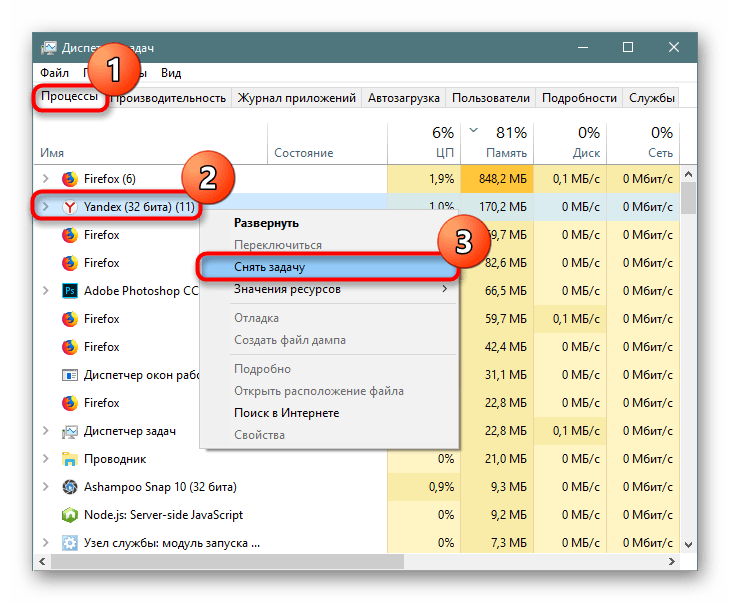
В цьому випадку Yandex примусово завершить свою роботу, і через кілька секунд ви зможете заново його відкрити як зазвичай.
Спосіб 4: Команда браузера
Ця опція допомагає не просто закрити браузер, щоб відкрити його вручну, а саме перезавантажити його. Для цього в будь-якій вкладці відкрийте адресний рядок і впишіть туди browser://restart , а потім натисніть Enter . Веб-оглядач перезапуститься сам.
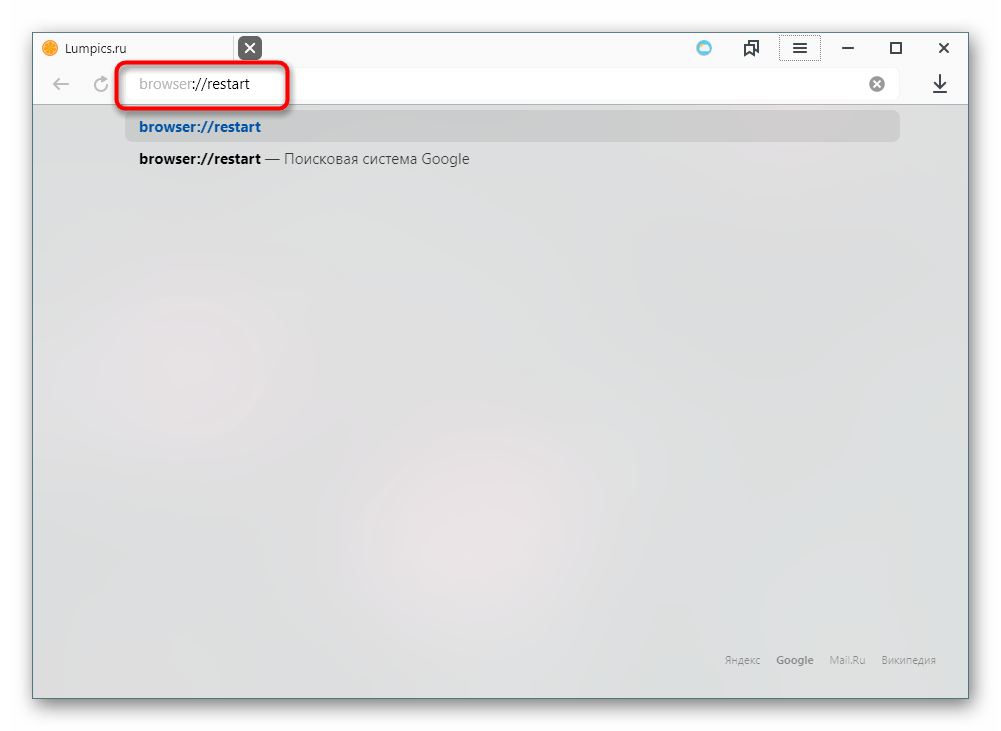
Якщо вам не хочеться кожен раз прописувати вручну цю команду, то ви можете створити, наприклад, закладку, натискаючи на яку, браузер буде перезапускатися. Для цього через меню розгорніть підменю &171; Закладки&187; і перейдіть до &171;менеджер закладок&187; або просто натисніть комбінацію клавіш Ctrl + Shift + O .
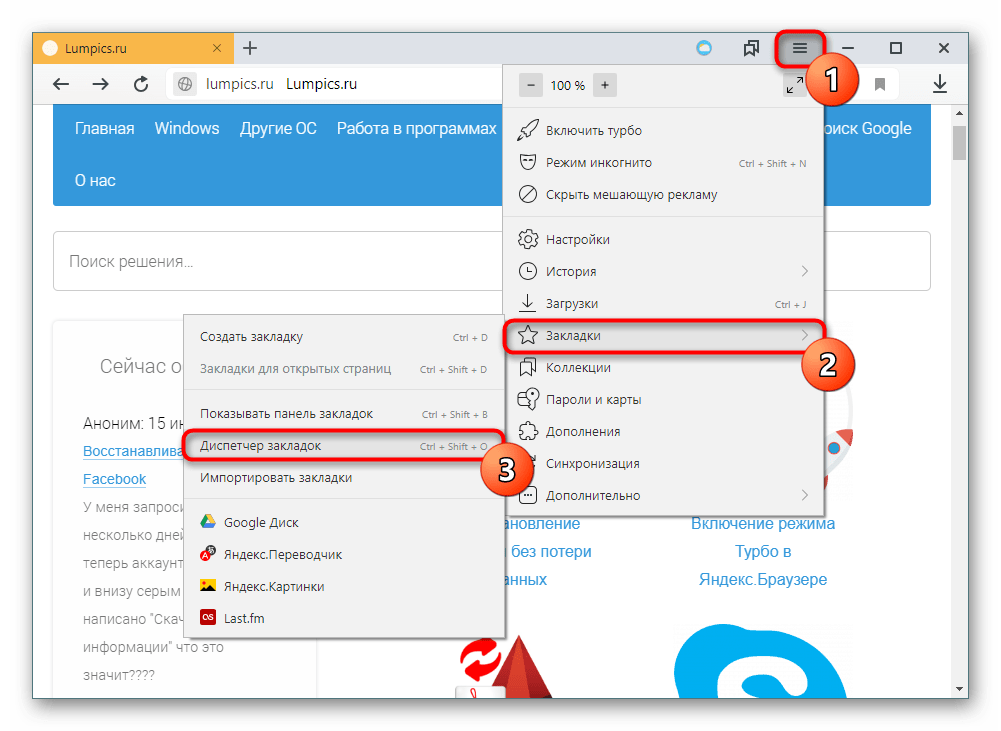
Клікніть по порожньому місцю в основній частині сторінки правою кнопкою миші і виберіть пункт & 171; Додати закладку&187; .
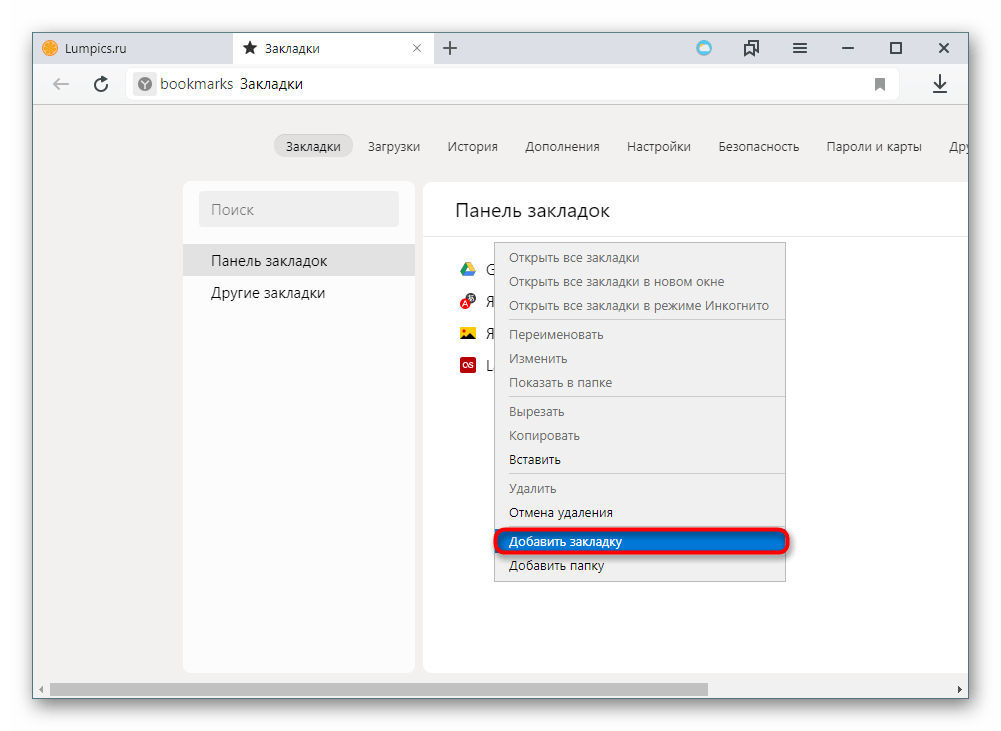
Напишіть довільну назву та вставте згадану вище команду у відповідне поле.
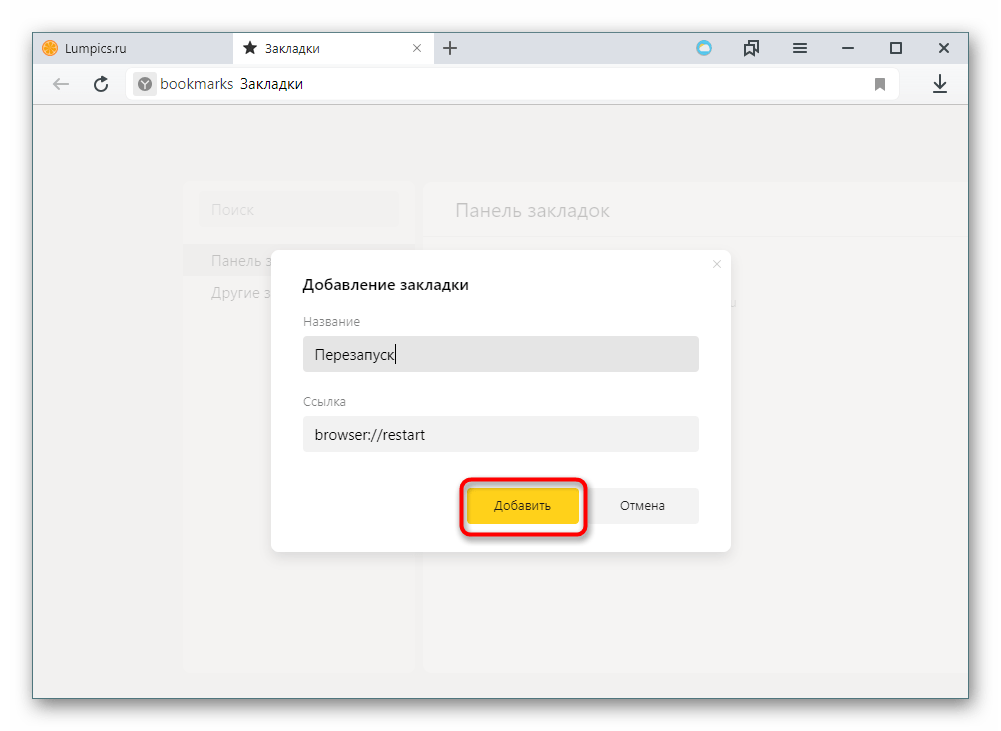
Тепер можете перезапускати браузера кліком по створеній закладці, що знаходиться на панелі.
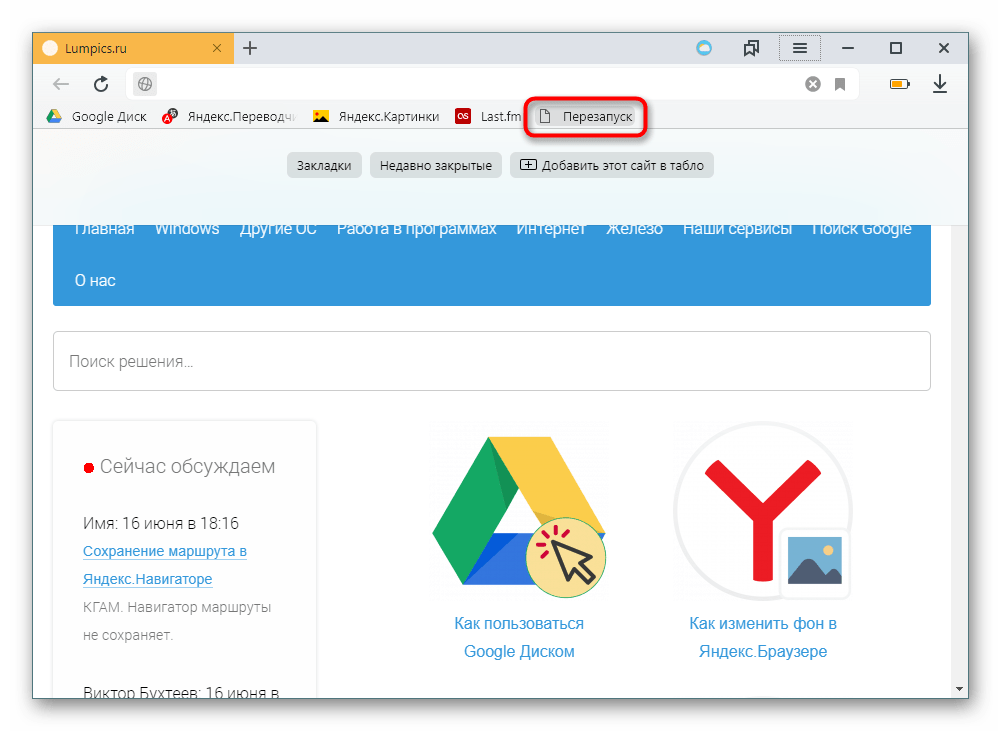
Спосіб 5: встановлення розширення
Для користувачів, яким в ході певної роботи за ПК необхідно автоматично перезапускати браузер після закінчення певного часу, можна скористатися браузерним розширенням, наприклад, Time Restart Reloaded або будь-яким іншим. Принцип їх дій схожий, і ми розглянемо загальний принцип роботи.
Завантажити Time Restart Reloaded з Google Webstore
- Встановіть розширення і клікніть на його кнопку, щоб перейти в його налаштування.
- Тут виберіть &171;Метод 2&187; , додатково можете ознайомитися з інструкціями через лівий блок. Звідти можна дізнатися, як зберігати сесії (підтримується до 10 штук) і перемикатися між ними після перезапуску Yandex.
- Тепер повторно натисніть на кнопку розширення, щоб упевнитися, що відлік пішов.
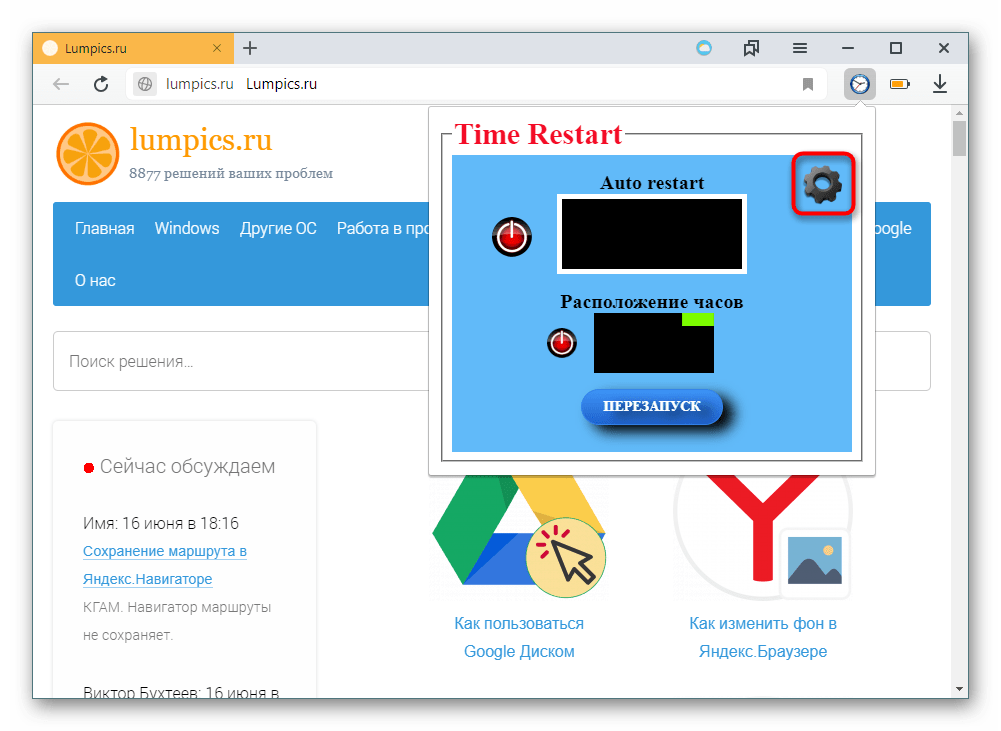
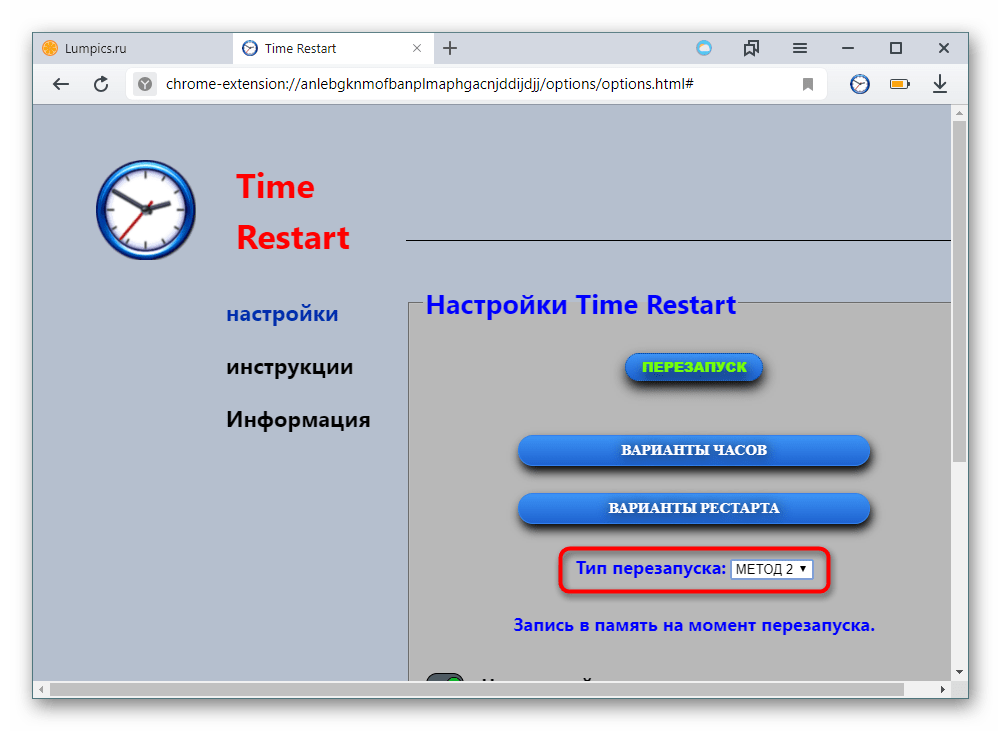
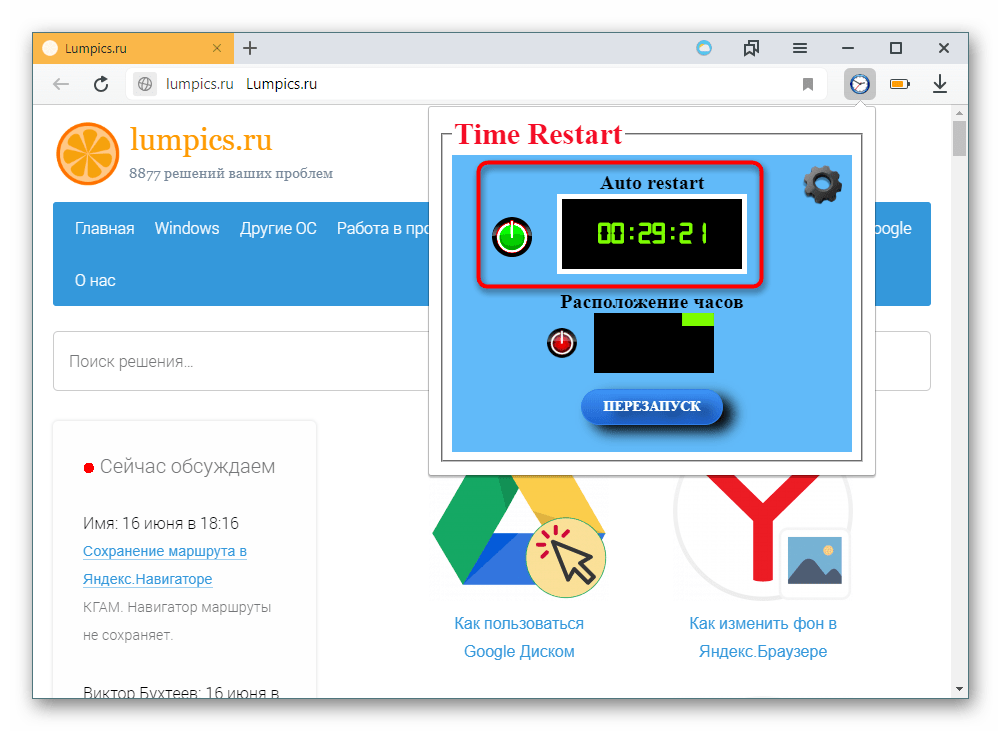
Ви дізналися основні способи перезавантаження браузера, які можуть стати в нагоді в різних ситуаціях. Тепер управляти своїм веб-оглядачем буде ще простіше, і у вас не виникне проблем з тим, що ж робити, якщо Yandex відмовляється відповідати на ваші дії або працює некоректно. Ну а якщо навіть багаторазовий перезапуск Яндекс.Браузера не допомагає, радимо ознайомитися зі статтями, як повністю видалити Яндекс.Браузер з комп'ютера і як встановити Яндекс.Браузер . А якщо ви бачите помилку при запуску або його відкриття взагалі не відбувається, читайте цю статтю: що робити, якщо не запускається Яндекс.Браузер .